Оптимизация работы с геолокацией на Windows 10: подробное руководство
Узнайте, как активировать и использовать функцию определения местоположения на вашем компьютере под управлением Windows 10 для оптимизации работы приложений и сервисов, требующих доступа к данным о местоположении.


Откройте Параметры через Пуск или комбинацию клавиш Win + I.
Как скачать, записать на флешку и установить Windows 10 с официального сайта

Перейдите в раздел Конфиденциальность и выберите Местоположение.
Поиск в Windows 10. Ищем быстро и эффективно
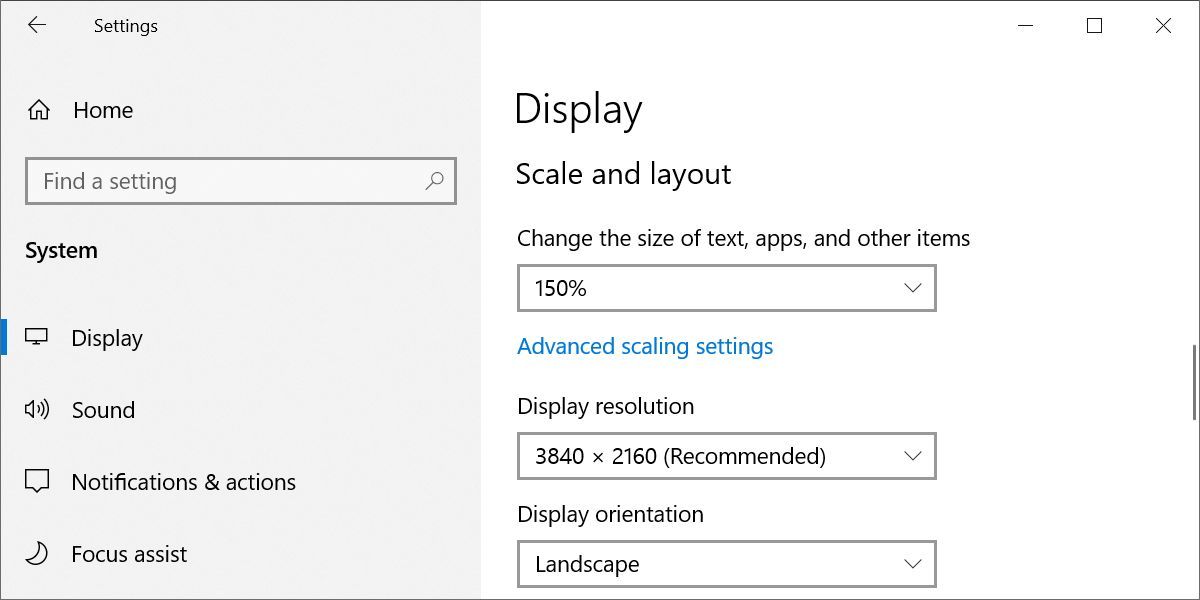
Включите опцию Разрешить доступ к моему местоположению на этом устройстве.
15 горячих клавиш, о которых вы не догадываетесь
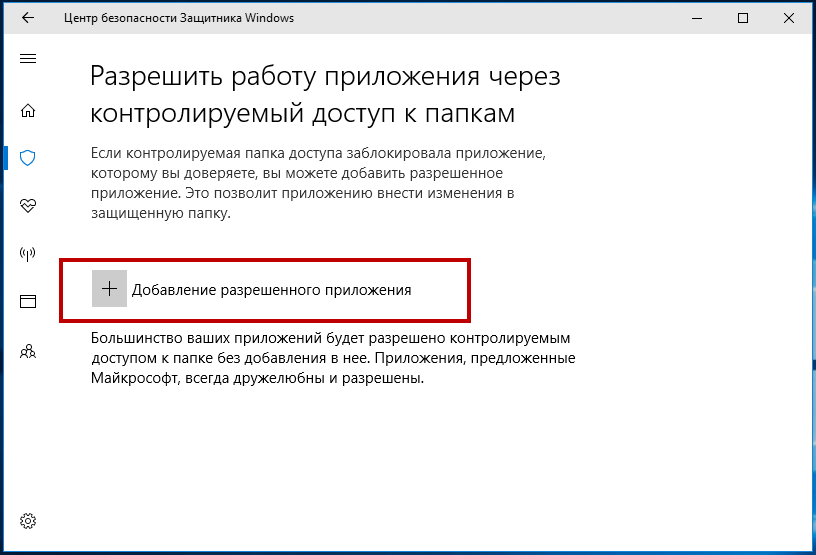
Для настройки доступа приложений к геолокации прокрутите вниз и выберите приложения, которым разрешен доступ.
Как установить Windows 10 и 11 за 3 минуты + Активация
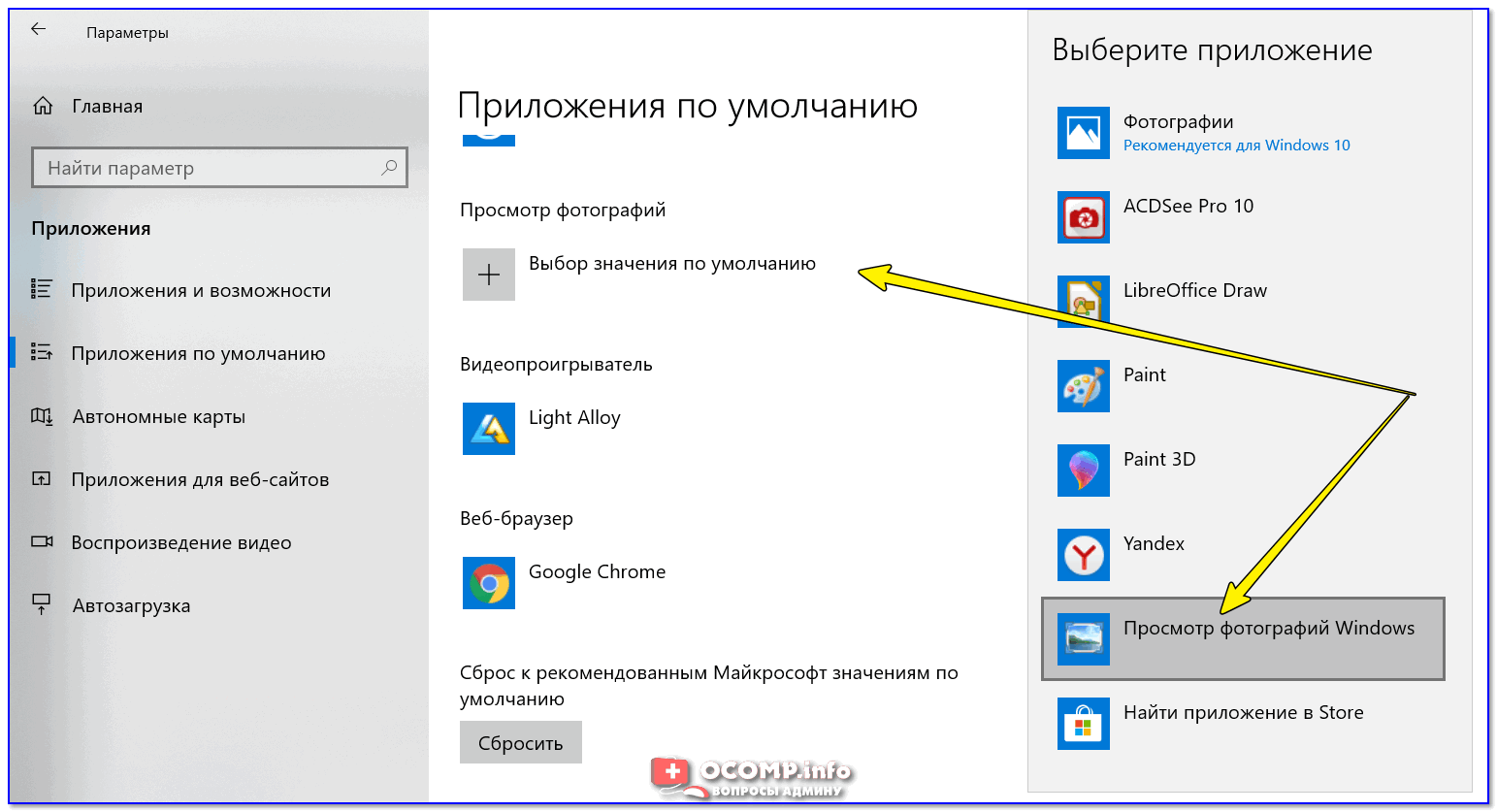

Убедитесь, что установлены драйверы на устройства с поддержкой геолокации, если требуется.
Как изменить регион компьютера
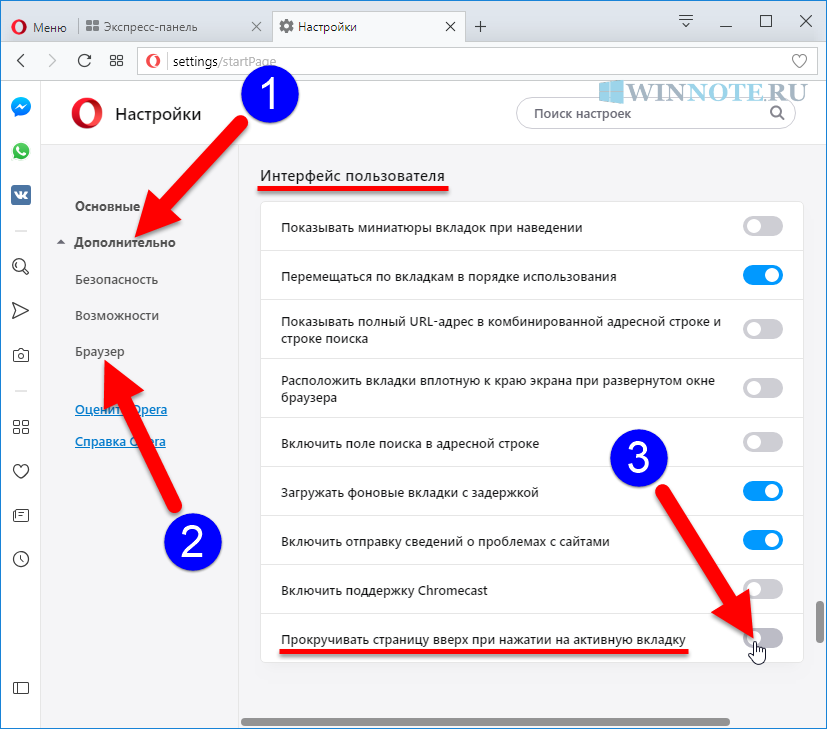
Вы можете также использовать горячие клавиши Win + A, чтобы быстро открыть Центр действий и включить или отключить местоположение.
Объясню как установить Windows 10 за 2 минуты

Не забывайте периодически проверять настройки местоположения для обеспечения безопасности данных и конфиденциальности.
Как отключить слежку Windows 10 / Настройки приватности
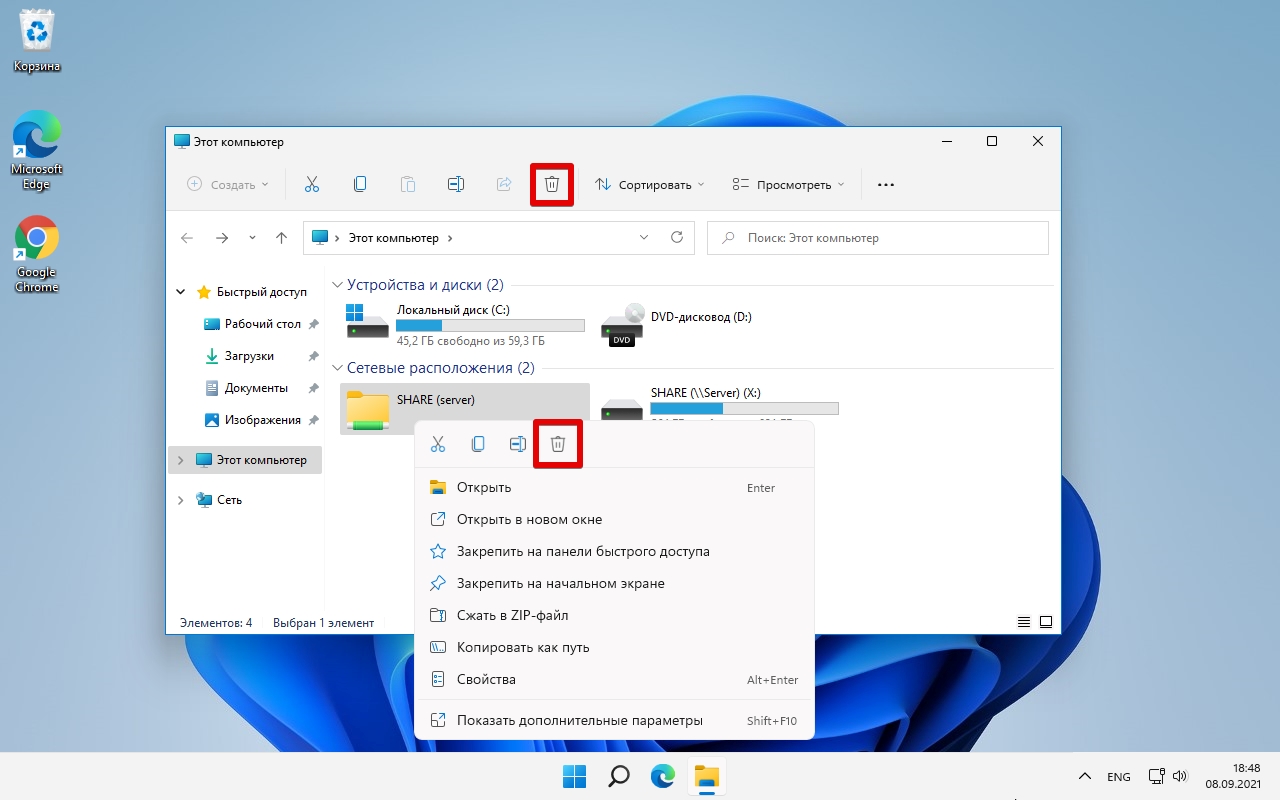
При возникновении проблем с определением местоположения проверьте наличие обновлений Windows и драйверов устройств.
Как включить виртуализацию в Windows 10

Избегайте включения функции местоположения в ненужных приложениях, чтобы сохранить энергию батареи и обеспечить конфиденциальность.
Как запретить Windows 10 шпионить за вами! Отключим ПОЛНОСТЬЮ слежку Windows!
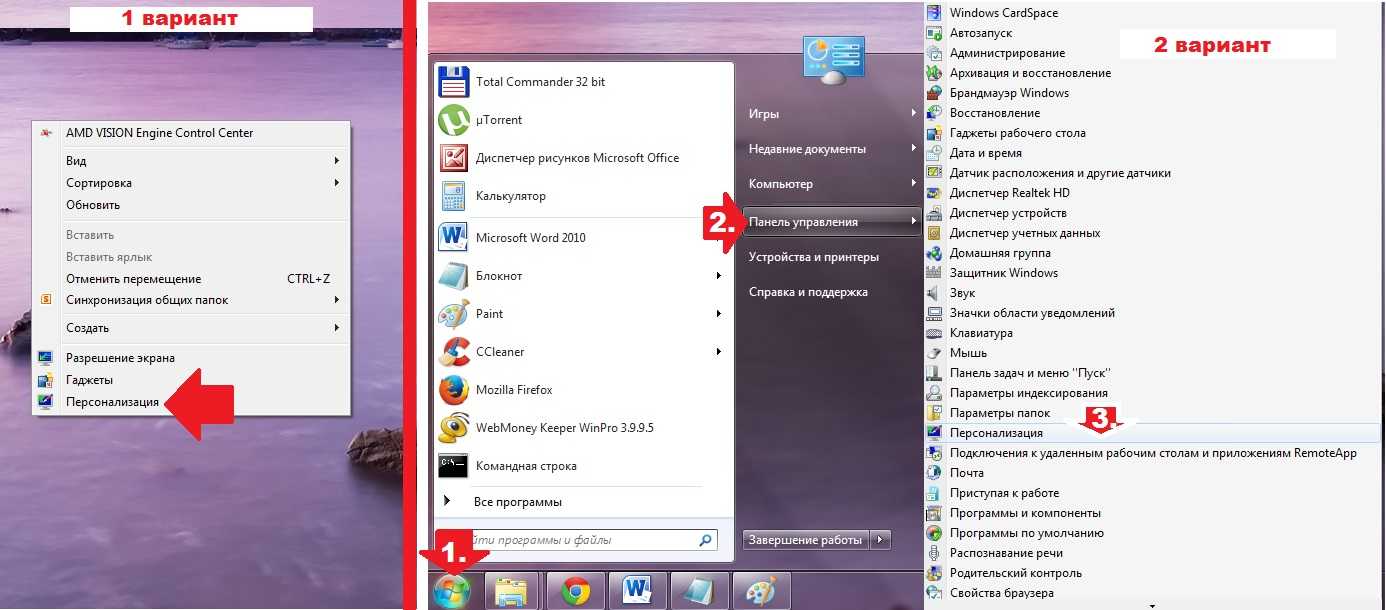
Пользуйтесь функцией местоположения ответственно и осознанно, учитывая потенциальные риски и преимущества для вашей работы с устройством.
Как отключить местоположение